Galaxy S22: تمكين / تعطيل التدوير التلقائي للشاشة

مع هاتف Galaxy S22، يمكنك بسهولة تمكين أو تعطيل التدوير التلقائي للشاشة لتحسين تجربة الاستخدام.

يمكنك النقر فوق الصور لالتقاط لحظاتك الثمينة. ثم يأتي جزء التعديل والتفاخر بهم على وسائل التواصل الاجتماعي. ماذا لو التقطت صورة مثالية ولكنك لاحظت ظلًا جيدًا ، يمكن أن تتسبب الظلال في سحق حلمك بالحصول على صورة مثالية لتتذكرها. الآن ، السؤال الذي يطرح نفسه ، كيف يمكنك إزالة الظلال من صورة على أجهزتك؟
سواء كنت تعمل في التصوير الفوتوغرافي أو مجرد شخص يلتقط لحظاته ، فربما تكون قد صادفتك أدوات التحرير. يمكن أن تساعدك بعض أدوات التحرير في إزالة الظلال من صورك.
في هذا المنشور ، سنناقش مثل هذه التطبيقات التي يمكن أن تساعدك في الحصول على صورة مثالية عن طريق إزالة الظلال.
إزالة الظل من الصورة-
نظرًا لأن الظلال يمكن أن تصنع صورة أو تكسرها بوضوح ، فنحن بحاجة إلى إزالتها بدقة شديدة. لا يمكن دائمًا استخدام ضوء معين لالتقاط الصور ، لذلك لا يمكن التحكم في الظلال. على الرغم من توفر العديد من الأدوات التي يمكن استخدامها لإزالة الظلال من الصور. لا يتوفر الضوء الطبيعي بسهولة دائمًا ، مما يؤدي إلى إنشاء الظلال. تظهر المشكلة عندما يكون لديك صورة رائعة ، لكن ظلًا واحدًا يجعلها تبدو غريبة. أيضًا عندما لا يكون من الممكن اقتصاص المنطقة بالظل ، يصبح من الضروري الحصول على أداة للقيام بالمهمة.
لنبدأ بقائمة ببعض أفضل الأدوات لإزالة الظلال من الصور-
1. Wondershare FotoPhire Focus
Wondershare FotoPhire Focus عبارة عن مجموعة أدوات مثالية لتحرير الصور لنظام Windows. يمكنك اقتصاص أي صورة وإزالة كائن من الصورة وجعل أجزاء منه ضبابية. عندما تكون هناك حاجة لإزالة الظلال من أي صورة ، فإن ذلك سيفي بالغرض. باستخدام FotoPhire Focus ، يمكنك مسح جزء من الصورة باستخدام Photo Eraser الذي يعد جزءًا من مجموعة الأدوات. ما عليك سوى فتح الصورة في الأداة وتحديد حجم الفرشاة ووضع علامة على الظل. اضغط على زر Erase وسيتم إزالة الظل بدقة من الصورة.
قبل التحرير-

بعد التحرير-

2. أدوبي فوتوشوب
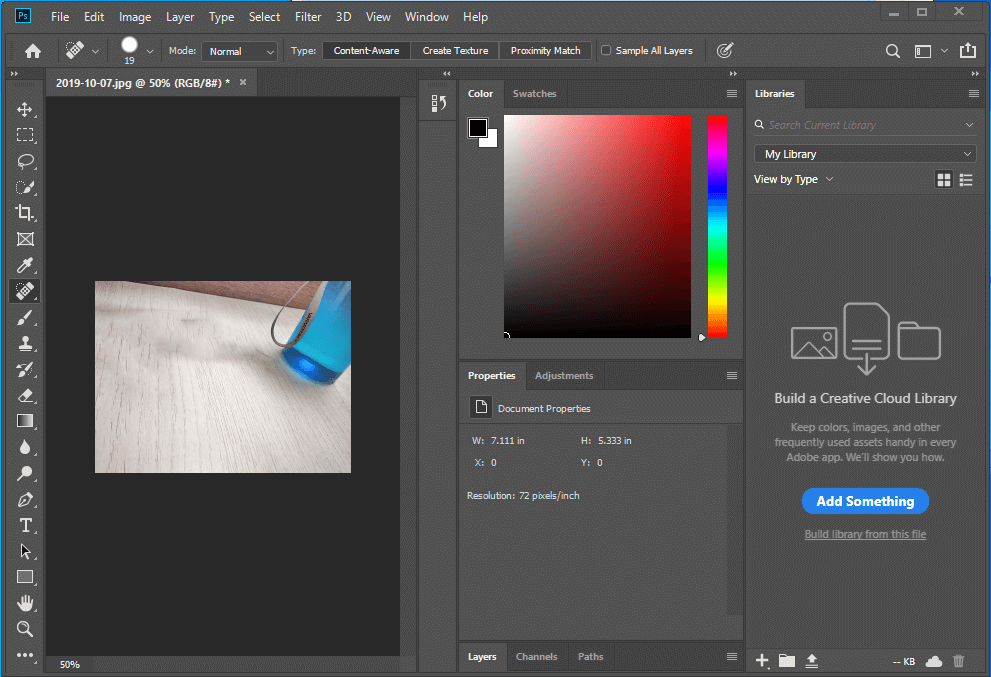
يعد Adobe Photoshop أداة قوية يمكن استخدامها لتحرير كل شيء تقريبًا في صورك
إذا كنت تريد إزالة الظل من أي صورة ، فهذا هو أفضل برنامج تتطلع إليه. يمكن تصحيح الصور ذات الظلال بسهولة بواسطة الأدوات. يمكنه أيضًا تحرير الظلال على أي كائن يصعب إزالته تمامًا. يتم بعد ذلك تفتيح مثل هذه الصور ذات الظلال باستخدام أدوات التحرير في Photoshop. إنها أكثر من أداة احترافية وهي خبيرة لجميع أنواع تعديلات الصور ويمكنك الاعتماد عليها. توجه إلى الصور> التعديلات> الظلال لإزالة الظلال من الصور في الفوتوشوب.
3. جيمب
GIMP هي أداة مجانية لتحرير الصور يمكن استخدامها لتنقيح الصور عالية الوضوح. يمكنك الحصول على هذه الأداة لإزالة الظلال بشكل فعال من الصورة. هذه أداة سهلة الاستخدام ويمكن أن تكون خيارًا جيدًا لاستخدامها عندما لا ترغب في تنزيل البرامج الضخمة. وهي متوفرة لنظام التشغيل Windows 7 والإصدارات السابقة. افتح الصورة على GIMP وانتقل إلى Colors> Shadows> Highlights لإزالة الظلال. من خلال الخطوات السهلة ، ستتمكن من إزالة الظل من الصور.
4. Pixlr
باستخدام Pixlr ، يمكنك إزالة الظل من الصورة عبر الإنترنت مجانًا. يمكن استخدام ختم النسخ في هذا لإنشاء تأثير داخل الخلفية فوق منطقة الظل. سيغطي هذا الظلال بسلاسة وسترى خلفية مناسبة على الصورة. استخدم هذه الطريقة عبر الإنترنت لإزالة الظل من الصور باستخدام هاتفك أو جهاز الكمبيوتر الخاص بك. انتقل إلى
قبل التحرير-
بعد التحرير-
5. برنامج تحرير الصور InPaint
يستخدم برنامج InPaint Photo Editing أداة التحديد والحذف البسيطة لإزالة الظلال من الصور. سيتطلب منك فتح الصورة على الأداة الموجودة على نظامك ثم تحديد جزء الظل. ثم يتم دمجه مع خلفية الصورة. هذا فعال في الغالب على الظل على الخلفية العادية مع الكائنات الموجودة في التراكبات. لم تعد بحاجة إلى اقتصاص الصورة التي تحذف الظل منها بشكل مثالي. هذا البرنامج متاح للتنزيل على Windows.
قبل التحرير-
بعد التحرير-
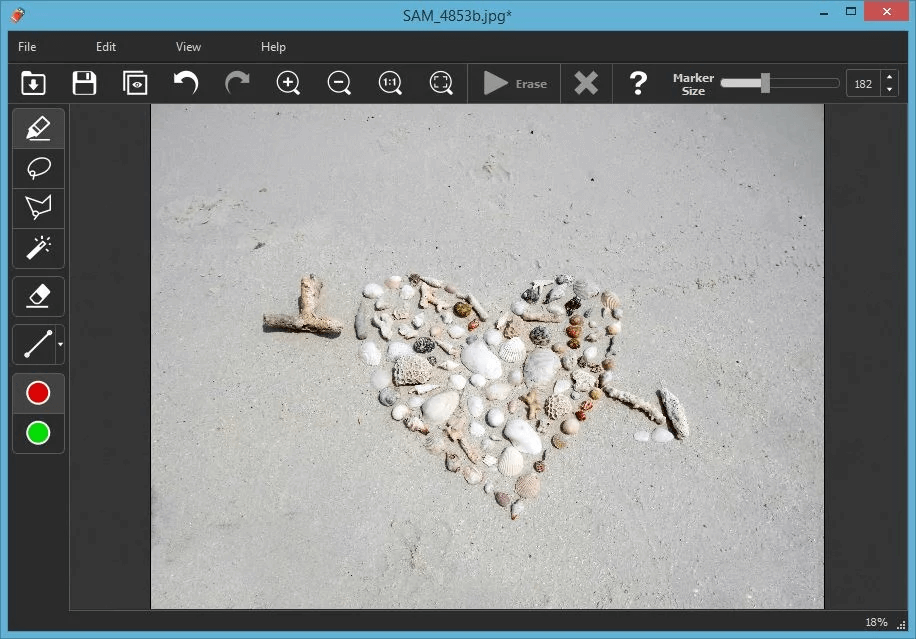
بالإضافة إلى ذلك ، استخدم برنامج Duplicate Photos Fixer Pro لجهاز الكمبيوتر الذي يعمل بنظام Windows لإزالة التكرارات التي تم إنشاؤها بعد التحرير. هذه واحدة من أفضل الأدوات لحذف الصور المكررة من نظامك. قم بتنزيل الأداة من الرابط أدناه وقم بتشغيل التثبيت. ابحث عن التكرارات في مجلد معين أو ابحث في النظام بأكمله. قم بتحرير المساحة في نظامك باستخدام هذه الأداة الرائعة التي ستساعدك على تنظيم الصور عن طريق حذف التكرارات غير المرغوب فيها. وهو متوفر أيضًا لأنظمة iOS و Mac و Android.
استنتاج:
مع كل هذه الحلول المقدمة في هذا المقال ، نأمل أن تتمكن من التخلص من الظل في صورك. ومع ذلك ، فإن Adobe Photoshop هو الحل الأفضل لإزالة الظلال من الصورة. يمكنك تجربة الأدوات عبر الإنترنت للحصول على خيار سريع لأنه لن يجعلك تنتظر تثبيت الأداة.
يرجى إخبارنا في قسم التعليقات إذا وجدت المقالة مفيدة وأي أداة تستخدمها لإزالة الظلال من الصور. اشترك في قناتنا للحصول على تحديثات منتظمة في صندوق البريد الخاص بك. أيضًا ، تابعونا على وسائل التواصل الاجتماعي - Facebook و Twitter و LinkedIn و YouTube .
مع هاتف Galaxy S22، يمكنك بسهولة تمكين أو تعطيل التدوير التلقائي للشاشة لتحسين تجربة الاستخدام.
إذا كنت ترغب في معرفة ما الذي حذفته سابقًا أو الإجابة عن كيفية مشاهدة التغريدات المحذوفة على Twitter، فهذا الدليل مناسب لك. اقرأ المدونة لتجد إجابتك.
هل سئمت من جميع القنوات التي اشتركت فيها؟ تعرف على كيفية إلغاء الاشتراك في جميع قنوات اليوتيوب مرة واحدة بسهولة وفاعلية.
هل تواجه مشاكل في استقبال أو إرسال الرسائل النصية على هاتف Samsung Galaxy؟ إليك 5 طرق فعالة لإعادة ضبط إعدادات الرسائل على Samsung.
إذا بدأ جهاز Android الخاص بك في الشحن الاحتياطي تلقائيًا، اتبع هذه الخطوات الفعالة لتعطيل هذه الميزة وإصلاح المشكلة بسهولة.
تعرف على كيفية تغيير اللغة ونغمة الصوت في تطبيق Bixby Voice بسهولة، واكتشف خطوات بسيطة لتحسين تجربتك مع مساعد Samsung الصوتي الذكي.
تعلم كيفية دفق Zoom Meeting Live على Facebook Live و YouTube بشكل سهل وفعال. خطوات تفصيلية ومتطلبات أساسية لتتمكن من بث اجتماعاتك مباشرة.
هل تواجه مشكلة في إرفاق الملفات في Gmail؟ نوضح لك 8 حلول فعّالة لمساعدتك في حل هذه المشكلة وإرسال ملفاتك بسلاسة.
هل تريد العثور على شخص محدد على Telegram؟ فيما يلي 6 طرق سهلة يمكنك استخدامها للبحث عن الأشخاص على Telegram بسهولة ويسر.
استمتع بمشاهدة مقاطع فيديو YouTube بدون إعلانات مع هذه الطرق الفعالة.







